There are 0 items in your cart
View all items >Sub-totalbefore tax & fees
$0.00
 , quindi tocca pignone.
, quindi tocca pignone.Nota:Collegare il cavo di alimentazione direttamente a una presa a muro. Il collegamento a una presa multipla potrebbe non fornire energia sufficiente.
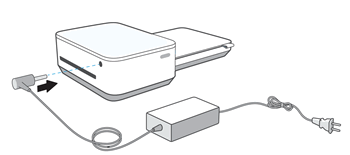
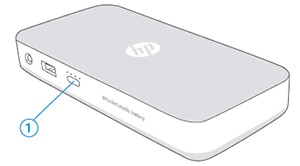
Nota:È possibile attivare l'autorizzazione alla posizione per connettersi e stampare, quindi disattivarla quando non si utilizza la stampante.
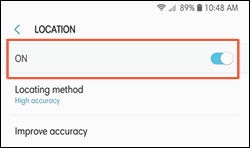
 , tocca pignone, quindi tocca Gestisci stampanti.
, tocca pignone, quindi tocca Gestisci stampanti.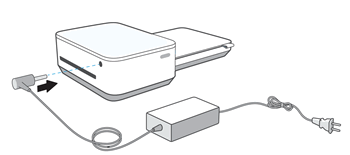
 , quindi tocca pignone.
, quindi tocca pignone.